Excel表格快捷键与功能键大全
发布时间:2015-06-10 10:10:15作者:知识屋
一些经常使用Excel制作工作报表的网友,都跟电脑技术吧小编说:Excel有无限值得开发的地方,比如他的快捷键跟组合键,可以实现的功能就非常多。所以,今天小编就为大家整理了这一篇Excel快捷键与功能键大全,希望可以帮助大家提高工作效率!
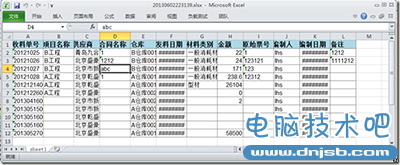
Excel
以下列表包含了 Ctrl 组合快捷键、功能键、一些其他常用快捷键以及它们的功能说明。
提示:您可能需要打印本主题,以便在工作时参考其中的内容。若要打印本主题,请按 Ctrl+P。
注释:如果您经常使用的操作没有快捷键,可以通过录制宏来创建一个快捷键。
Ctrl 组合快捷键
按键 说明
Ctrl+Shift+( 取消隐藏选定范围内所有隐藏的行。
Ctrl+Shift+) 取消隐藏选定范围内所有隐藏的列。
Ctrl+Shift+& 将外框应用于选定单元格。
Ctrl+Shift_ 从选定单元格删除外框。
Ctrl+Shift+~ 应用“常规”数字格式。
Ctrl+Shift+$ 应用带有两位小数的“货币”格式(负数放在括号中)。
Ctrl+Shift+% 应用不带小数位的“百分比”格式。
Ctrl+Shift+^ 应用带有两位小数的“指数”格式。
Ctrl+Shift+# 应用带有日、月和年的“日期”格式。
Ctrl+Shift+@ 应用带有小时和分钟以及 AM 或 PM 的“时间”格式。
Ctrl+Shift+! 应用带有两位小数、千位分隔符和减号 (-)(用于负值)的“数值”格式。
Ctrl+Shift+* 选择环绕活动单元格的当前区域(由空白行和空白列围起的数据区域)。
在数据透视表中,它将选择整个数据透视表。
Ctrl+Shift+: 输入当前时间。
Ctrl+Shift+“ 将值从活动单元格上方的单元格复制到单元格或编辑栏中。
Ctrl+Shift+加号 (+) 显示用于插入空白单元格的“插入”对话框。
Ctrl+减号 (-) 显示用于删除选定单元格的“删除”对话框。
Ctrl+; 输入当前日期。
Ctrl+` 在工作表中切换显示单元格值和公式。
Ctrl+‘ 将公式从活动单元格上方的单元格复制到单元格或编辑栏中。
[!--empirenews.page--]Ctrl+1 显示“单元格格式”对话框。
Ctrl+2 应用或取消加粗格式设置。
Ctrl+3 应用或取消倾斜格式设置。
Ctrl+4 应用或取消下划线。
Ctrl+5 应用或取消删除线。
Ctrl+6 在隐藏对象、显示对象和显示对象占位符之间切换。
Ctrl+8 显示或隐藏大纲符号。
Ctrl+9 隐藏选定的行。
Ctrl+0 隐藏选定的列。
Ctrl+A 选择整个工作表。
如果工作表包含数据,则按 Ctrl+A 将选择当前区域,再次按 Ctrl+A 将选择当前区域及其汇总行,第三次按 Ctrl+A 将选择整个工作表。
当插入点位于公式中某个函数名称的右边时,则会显示“函数参数”对话框。
当插入点位于公式中某个函数名称的右边时,按 Ctrl+Shift+A 将会插入参数名称和括号。
Ctrl+B 应用或取消加粗格式设置。
Ctrl+C 复制选定的单元格。
如果连续按两次 Ctrl+C,则会显示剪贴板。
Ctrl+D 使用“向下填充”命令将选定范围内最顶层单元格的内容和格式复制到下面的单元格中。
Ctrl+F 显示“查找和替换”对话框,其中的“查找”选项卡处于选中状态。
按 Shift+F5 也会显示此选项卡,而按 Shift+F4 则会重复上一次“查找”操作。
按 Ctrl+Shift+F 将打开“设置单元格格式”对话框,其中的“字体”选项卡处于选中状态。
Ctrl+G 显示“定位”对话框。
按 F5 也会显示此对话框。
Ctrl+H 显示“查找和替换”对话框,其中的“替换”选项卡处于选中状态。
Ctrl+I 应用或取消倾斜格式设置。
Ctrl+K 为新的超链接显示“插入超链接”对话框,或为选定的现有超链接显示“编辑超链接”对话框。
Ctrl+N 创建一个新的空白工作簿。
Ctrl+O 显示“打开”对话框以打开或查找文件。
按 Ctrl+Shift+O 可选择所有包含批注的单元格。
Ctrl+P 显示“打印”对话框。
按 Ctrl+Shift+P 将打开“设置单元格格式”对话框,其中的“字体”选项卡处于选中状态。
Ctrl+R 使用“向右填充”命令将选定范围最左边单元格的内容和格式复制到右边的单元格中。
[!--empirenews.page--]Ctrl+S 使用其当前文件名、位置和文件格式保存活动文件。
Ctrl+T 显示“创建表”对话框。
Ctrl+U 应用或取消下划线。
按 Ctrl+Shift+U 将在展开和折叠编辑栏之间切换。
Ctrl+V 在插入点处插入剪贴板的内容,并替换任何所选内容。只有在剪切或复制了对象、文本或单元格内容之后,才能使用此快捷键。
Ctrl+W 关闭选定的工作簿窗口。
Ctrl+X 剪切选定的单元格。
Ctrl+Y 重复上一个命令或操作(如有可能)。
Ctrl+Z 使用“撤消”命令来撤消上一个命令或删除最后键入的内容。
显示了自动更正智能标记时,按 Ctrl+Shift+Z 可使用“撤消”或“重复”命令撤消或恢复上一次自动更正操作。
功能键
按键 说明
F1 显示“Microsoft office Excel 帮助”任务窗格。
按 Ctrl+F1 将显示或隐藏功能区。
按 Alt+F1 可创建当前范围中数据的图表。
按 Alt+Shift+F1 可插入新的工作表。
F2 编辑活动单元格并将插入点放在单元格内容的结尾。如果禁止在单元格中进行编辑,它也会将插入点移到编辑栏中。
按 Shift+F2 可添加或编辑单元格批注。
按 Ctrl+F2 将显示“打印预览”窗口。
F3 显示“粘贴名称”对话框。
按 Shift+F3 将显示“插入函数”对话框。
F4 重复上一个命令或操作(如有可能)。
按 Ctrl+F4 可关闭选定的工作簿窗口。
F5 显示“定位”对话框。
按 Ctrl+F5 可恢复选定工作簿窗口的窗口大小。
[!--empirenews.page--]F6 在工作表、功能区、任务窗格和缩放控件之间切换。在已拆分(通过依次单击“视图”菜单、“管理此窗口”、“冻结窗格”、“拆分窗口”命令来进行拆分)的工作表中,在窗格和功能区区域之间切换时,按 F6 可包括已拆分的窗格。
按 Shift+F6 可以在工作表、缩放控件、任务窗格和功能区之间切换。
如果打开了多个工作簿窗口,则按 Ctrl+F6 可切换到下一个工作簿窗口。
F7 显示“拼写检查”对话框,以检查活动工作表或选定范围中的拼写。
如果工作簿窗口未最大化,则按 Ctrl+F7 可对该窗口执行“移动”命令。使用箭头键移动窗口,并在完成时按 Enter,或按 Esc 取消。
F8 打开或关闭扩展模式。在扩展模式中,“扩展选定区域”将出现在状态行中,并且按箭头键可扩展选定范围。
通过按 Shift+F8,可以使用箭头键将非邻近单元格或区域添加到单元格的选定范围中。
当工作簿未最大化时,按 Ctrl+F8 可执行“大小”命令(在工作簿窗口的“控制”菜单上。
按 Alt+F8 可显示用于创建、运行、编辑或删除宏的“宏”对话框。
F9 计算所有打开的工作簿中的所有工作表。
按 Shift+F9 可计算活动工作表。
按 Ctrl+Alt+F9 可计算所有打开的工作簿中的所有工作表,不管它们自上次计算以来是否已更改。
如果按 Ctrl+Alt+Shift+F9,则会重新检查相关公式,然后计算所有打开的工作簿中的所有单元格,其中包括未标记为需要计算的单元格。
按 Ctrl+F9 可将工作簿窗口最小化为图标。
F10 打开或关闭键提示。
按 Shift+F10 可显示选定项目的快捷菜单。
按 Alt+Shift+F10 可显示智能标记的菜单或消息。如果存在多个智能标记,按该组合键可切换到下一个智能标记并显示其菜单或消息。
按 Ctrl+F10 可最大化或还原选定的工作簿窗口。
F11 创建当前范围内数据的图表。
按 Shift+F11 可插入一个新工作表。
按 Alt+F11 将打开 Microsoft Visual Basic 编辑器,您可以在其中通过使用 Visual Basic for Applications (VBA) 来
创建宏。
F12 显示“另存为”对话框。
相关知识
-

Excel文档提示正在准备安装怎么办 怎么解决excel一打开就提示正在准备安装
-

Excel表中文本DOLLAR函数如何使用 如何在EXCEL表格中使用DOLLAR函数
-

Excel中文本函数DOLLAR怎么使用 如何在EXCEL表格中使用DOLLAR函数
-

word打开时显示正在准备安装怎么办 怎么解决excel一打开就提示正在准备安装
-

怎么设置excel表格只能看不能改 excel表格设置无法更改的操作步骤
-

Excel该如何共享 共享Excel的操作步骤图文详解
-

excel如何把一个单元格分成两个 excel拆分单元格的操作步骤
-

Excel怎么设置密码提高文件安全 Excel设置密码提高文件安全的操作方法
-

Win7系统Excel菜单栏不见了怎么办 Win7系统Excel菜单栏不见了解决办法
-

Excel拆分单元格的详细办法 Excel怎么拆分单元格详解
软件推荐
更多 >-
1
 Excel输入身份证号 如何在Excel表格中输入身份证号
Excel输入身份证号 如何在Excel表格中输入身份证号2013-01-23
-
2
Excel表格的制作方法
-
3
Excel sumif函数的用法基础知识【实例分享】
-
4
Excel中如何冻结单元格?冻结单元格在哪里?
-
5
Excel表格中选择性粘贴的使用方法大全
-
6
利用Excel做上市公司财务报表分析系统
-
7
Excel2007表格中利用现有的控件生成条形码
-
8
Excel2003/2007如何中删除重复数据、重复行
-
9
Excel2010表格中制作工资条技巧
-
10
Excel表格的基本操作163招技巧

























